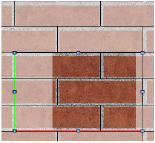Créer un rendu Lignes visibles uniquement avec des hachures de surface
|
Commande |
Emplacement |
|
Préférences rendu des lignes |
Vue > Rendu |
Dans le mode de rendu Lignes visibles uniquement, il est possible de produire des dessins monochromatiques conceptuels en affichant les hachures de surface là ou une surface texturée existerait dans un mode de rendu raster. Il est également possible de créer des composants 2D de symboles et de certains objets paramétriques qui apparaîtront dans un viewport à la place des composants 3D qui ne donnent pas l’apparence escomptée (voir Concept: Composants 2D pour les symboles et les objets paramétriques).
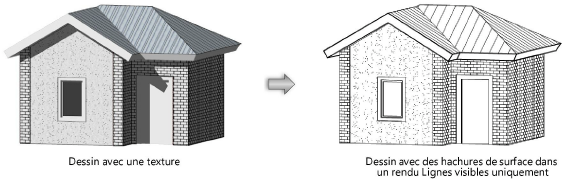
Les hachures de surface sont un aspect ou une caractéristique d’une texture. Elles peuvent être utilisées lorsque qu’elles sont associées avec la texture appliquée à un objet. Certaines des textures standard Renderworks les plus fréquemment utilisées sont associées au préalable avec une hachure. Cependant, les hachures de surface peuvent être associées avec d’autres textures, elles peuvent être éditées et leurs préférences peuvent être modifiées.
La plupart des textures associées à des hachures de surface sont des textures de construction destinées à des surfaces externes de bâtiments, comme des briques, du béton, etc. Elles sont facilement reconnaissables dans la bibliothèque grâce à la mention « + » présente dans le nom de la ressource.
Si une hachure associée avec une ou plusieurs textures est supprimée du Gestionnaire des ressources, toutes les textures associées avec cette hachure reçoivent la mention Sans pour la Hachure de surface.
Pour afficher des hachures de surface sur un calque en utilisant des associations existantes de hachures et de textures:
Sélectionnez la commande.
La boîte de dialogue « Préférences rendu de ligne » s’ouvre.
Sélectionnez Afficher les hachures de surface.
Pour afficher des hachures de surface dans un viewport en utilisant des associations existantes de hachures et de textures:
Dans l’onglet « Objet » de la palette Info Objet d’un viewport, sélectionnez l’option Lignes visibles uniquement pour le Rendu principal et le Rendu supplémentaire.
Cliquez sur Préférences rendu principal/supplémentaire pour ouvrir la boîte de dialogue « Préférences Lignes cachées ».
Sélectionnez Afficher les hachures de surface.
Éditer des hachures de surface
Pour associer une hachure à une texture ou pour éditer une association existantes d’une hachure et d’une texture:
Sélectionnez la ressource dans le Gestionnaire des ressources et cliquez sur Éditer dans le menu contextuel.
La boîte de dialogue « Éditer texture » apparaît.
Le paramètre Hachure de surface affiche le nom de la hachure de surface associée à la texture s’il y en a une. Pour associer une nouvelle hachure ou aligner et enregistrer la hachure existante avec la texture, cliquez sur Éditer hachure de surface.
La boîte de dialogue « Éditer hachure de surface » s’ouvre.
Pour accéder directement à la boîte de dialogue « Éditer hachure de surface » sans ouvrir la boîte de dialogue « Éditer texture », sélectionnez Éditer hachure de surface dans le menu « Texture » à droite de la liste Texture dans l’onglet « Texture » de la palette Info Objet.
Les hachures avec des unités papier ne peuvent pas être alignées à une texture. C’est pourquoi les champs d’alignement apparaissent grisés dans la boîte de dialogue « Éditer hachure de surface ».
Cliquez pour afficher/masquer les paramètres.Cliquez pour afficher/masquer les paramètres.
|
Paramètre |
Description |
|
Hachure de surface |
Sélectionnez Hachure pour associer une hachure de surface à la texture. Si vous utilisez une hachure de surface, cliquez sur la liste des hachures. Dans le Navigateur des ressources, double-cliquez sur une hachure pour l’appliquer. |
|
Alignement |
|
|
Décalage X/Y |
Saisissez le décalage horizontal/vertical de la hachure de surface par rapport à la texture. |
|
Longueur I/J |
Saisissez la distance de répétition relative horizontale/verticale par rapport à la hachure (la direction I apparaît en rouge et la direction J, en vert). |
|
Bouton de liaison
|
Cliquez sur ce bouton pour maintenir le rapport de la hachure lorsque vous modifiez les longueurs I et J. |
|
Rotation |
Saisissez l’angle de rotation horizontalement par rapport à la texture. |
|
Miroir horizontal/Miroir vertical |
Cochez l’une de ces options pour inverser la hachure de surface horizontalement/verticalement par rapport à la texture. |
|
Réinitialiser |
Cliquez sur ce bouton pour réinitialiser les préférences d’alignement de la hachure de surface. |
|
Aperçu |
Vous voyez apparaître ici un cadre d’alignement de la hachure avec une image de la texture. Les points de contrôle peuvent être déplacés pour vous permettre d’ajuster manuellement la rotation, la longueur, l’emplacement et l’enregistrement.
|
|
Boutons de l’aperçu |
Utilisez ces boutons pour modifier la position et le zoom de l’aperçu. Cliquez sur le bouton Main et faites glisser l’aperçu de la texture à l’emplacement désiré. Cliquez sur les boutons Zoom avant et Zoom arrière. Cliquez et faites glisser votre curseur pour créer un cadre de sélection. Cela vous permet de faire un zoom avant ou arrière sur une zone bien précise de l’aperçu. Cliquez sur le bouton Adapter pour adapter l’aperçu à la fenêtre (selon la Taille de la texture). |
|
Taille |
Saisissez la taille de la texture. Ce champ correspond au paramètre Taille de la boîte de dialogue « Éditer texture ». Si vous la modifiez dans l’une, elle changera également dans l’autre. |
Définissiez les paramètres désirés pour aligner et enregistrer la hachure avec la texture.
En tant que parties d’une texture, les hachures de surface peuvent être appliquées à un objet avec la classe (voir Concept: Appliquer une texture d’après une classe).